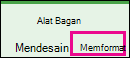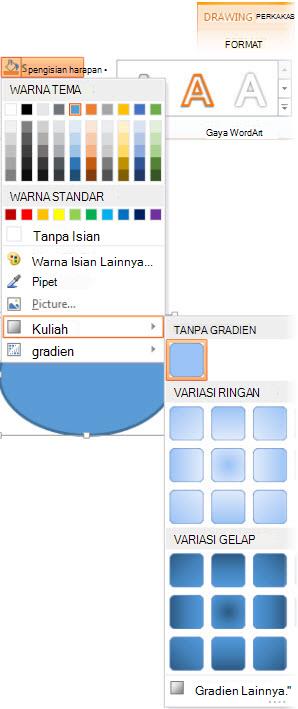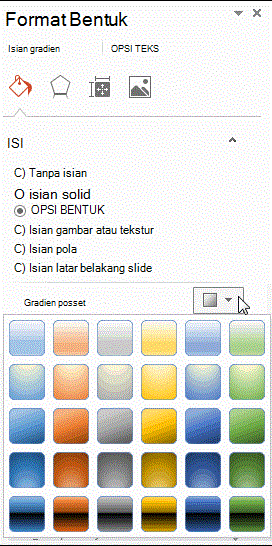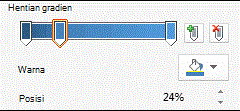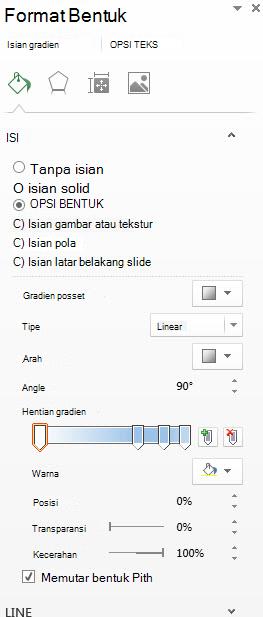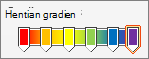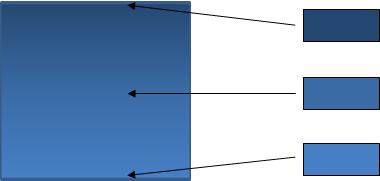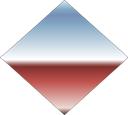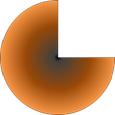Anda memiliki banyak opsi untuk menambahkan gradien, dari gradien bawaan sederhana ke gradien yang Anda buat sendiri. Anda bisa menambahkan gradien ke bentuk dan kotak teks dasar, serta bentuk yang merupakan bagian dari bagan, SmartArt, dan WordArt. Anda bisa dengan cepat menerapkan gradien prasetel, atau Anda bisa membuat isian gradien Anda sendiri dengan warna kustom dan kecerahan, transparansi, arah gradien, dan pemosisian yang ditentukan.
Cara paling sederhana adalah dengan mengklik bentuk untuk memilihnya, lalu klik tab Format yang muncul:
-
Untuk bentuk, kotak teks, dan WordArt, tab Format muncul di bawah Alat Menggambar.
-
Untuk bentuk bagan, tab Format muncul di bawah Alat Bagan.
-
Untuk bentuk SmartArt, tab Format muncul di bawah Alat SmartArt.
Pada tab Format , klik Isian Bentuk, klik Gradien, dan pilih Gradien yang Anda inginkan.
Tips: Untuk menerapkan isian gradien yang sama ke bentuk lain dengan cepat, gunakan Pewarna Format.
Tidak cukup baik? Anda dapat melakukan beberapa langkah lagi dan menerapkan gradien bawaan.
-
Klik bentuk, dan ketika tab Format muncul, klik Isian Bentuk.
-
Klik Gradien > Gradien Lainnya.
-
Di bawah Isian, klik Isian gradien > Gradien prasetel dan pilih gradien yang Anda inginkan.
Tips: Gunakan gradien Prasetel ini sebagai titik awal untuk menyusun isian gradien Anda sendiri.
Jika gradien prasetel masih belum sesuai keinginan, Anda dapat membuat gradien kustom, yang melibatkan beberapa langkah lagi.
Kunci untuk membuat isian gradien adalah hentian gradien—titik tertentu di mana perpaduan dua warna yang berdekatan dalam ujung gradien. Anda bisa menambahkan atau menghapus perhentian dari bilah slider, dan Anda bisa mengubah lokasi perhentian dengan menggeser perhentian atau menggunakan persentase Posisi untuk posisi yang tepat. Setelah Memilih perhentian, Anda dapat menggunakan opsi lain untuk menyempurnakan gradien. Jumlah maksimum perhentian adalah 10, dan minimum adalah 2.
Untuk menambahkan gradien, klik Tambahkan hentian gradien
-
Klik bentuk, dan ketika tab Format muncul, klik Isian Bentuk.
-
Klik Gradien > Gradien Lainnya > Isian gradien.
-
Pilih Tipe dari daftar.
-
Untuk mengatur arah gradien, klik Arah.
Untuk setiap warna isian yang Anda inginkan dalam gradien:
-
Untuk menerapkan hentian gradien warna, klik hentian pada bilah Hentian Gradien , lalu klik Warna untuk memilih warna yang Anda inginkan.
Berikut adalah contoh isian gradien pelangi linear yang dibuat dengan menggunakan enam hentian gradien, masing-masing dengan warna yang berbeda.
-
Jika Anda ingin memindahkan hentian gradien tertentu ke posisi yang tepat, klik persentase dalam kotak Posisi .
-
Jika anda ingin, sesuaikan slider Kecerahan atau Transparansi untuk setiap hentian gradien. Ini harus dilakukan secara independen untuk setiap perhentian.
Catatan:
-
Untuk mempertahankan arah isian gradien sama seperti bentuk saat Anda memutarnya, centang kotak Putar dengan bentuk .
-
Untuk membuat efek isian dari satu warna mulai dari 100% buram hingga 100% transparan, atur warna untuk semua hentian gradien ke nilai warna yang sama.
-
Isian gradien adalah isian bentuk yang secara bertahap berubah dari satu warna ke warna lain di seluruh permukaan bentuk.
Isian bentuk yang secara bertahap berubah di antara tiga warna
Ini bisa berupa variasi satu warna seperti yang ditunjukkan di atas, atau perpaduan dua warna atau lebih yang berbeda untuk membuat efek yang menakjubkan seperti contoh di bawah ini.
Isian gradien Horizon prasetel
Isian gradien kustom